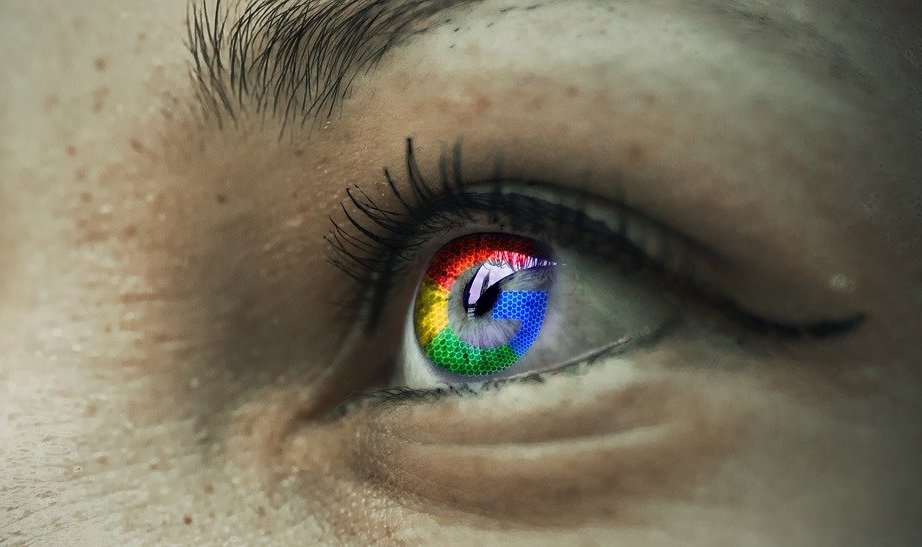Când creezi un nou cont la Google, primești 15 GB spațiu de stocare în cloud gratuit, împărțit în trei produse principale: Gmail, Google Drive și Google Photos. Odată ce ai depășit această limită, trebuie să-ți iei plan de stocare la Google One, de la doi dolari pe lună pentru 100 GB spațiu.
Dacă depășești limita de 15 GB, fișierele tale nu vor dispărea brusc, dar nu vei putea adăuga altele noi. Google spune că este posibil să nu poți primi e-mailuri în Gmail dacă nu eliberezi spațiul sau nu plătești pentru un abonament.
Poți să te încadrezi în cei 15 GB, dacă folosești rezonabil serviciile de la Google în scop individual și dacă mai cureți din când în când contul. Conectează-te mai întâi la contul tău personal.
Gmail
Mesajele de e-mail nu ocupă prea mult spațiu, dar dacă ai contul de ani de zile, este posibil să înceapă să se adune. În plus, fișierele atașate ocupă ceva mai mult spațiu decât mesajele simple. Pentru a șterge mesajele mai vechi de un an scrie „older_than:1y” (fără ghilimele) în caseta de căutare din partea de sus a lui Gmail. Poți schimba numărul de ani sau poți trece la luni – de exemplu „older_than:3m” sau „older_than:6m”, pentru mesaje mai vechi de 3 luni sau 6 luni.
După căutare, selectează-le pe toate sau doar o parte și șterge-le. De fapt, mesajele sunt trimise în coșul de gunoi, unde vor mai sta 30 de zile înainte de a fi șterse. Evident, poți merge în coșul de gunoi și le poți șterge manual.
Pentru a căuta mesaje cu fișiere atașate, în caseta de căutare tastează „has:attachment larger:10m” pentru a găsi mesaje cu fișiere atașate mai mari de 10 Mb, de exemplu.
Reține că mesajele spam se pun la cota de stocare. E-mailurile din acest dosar sunt șterse automat după 30 de zile, dar, dacă ai acumulat multe dintre ele în ultima lună, acestea pot ocupa o parte din spațiul de stocare în cloud. Fă clic pe Spam din partea stângă a interfeței Gmail, apoi șterge toate mesajele.
Google Drive
Din interfața principală Google Drive de pe web, fă click pe Stocare din stânga și ar trebui să vezi toate fișierele din cont, cu cele mai mari în partea de sus. Pentru a șterge un fișier, selectează-l și fă click pe butonul Eliminați din colțul din dreapta sus (coșul de gunoi). Va rămâne în coșul de gunoi 30 de zile înainte de a fi eliminat definitiv.
Poți selecta mai multe fișiere la un moment dat, ținând apăsată tasta Ctrl pe Windows sau Cmd pe Mac în timp ce faceți click. De asemenea, poți face click dreapta pe un fișier, pe mai multe fișiere sau chiar pe un întreg folder pentru a găsi opțiunea Eliminați.
Google Photos
Anul acesta, Google a anunțat că nu va mai stoca fotografii nelimitate în Google Photos. În aplicațiile mobile, apasă Bibliotecă și Utilități și ar trebui să vezi câteva sugestii pentru a șterge imaginile care sunt neclare sau de calitate scăzută. De asemenea, poți atinge Căutați și derulează în jos pentru a vedea câteva categorii de imagini generate automat, cum ar fi Capturi de ecran, care pot avea fișiere de care te poți lipsi.
Dacă deschizi Google Photos pe Web, fă click pe butonul Setări (dreapta sus), apoi pe Recuperează spațiul de stocare. Google îți va comprima toate imaginile la maximum 16 megapixeli și videoclipurile la maximum 1080p. Acest lucru îți poate economisi mult spațiu, dar înseamnă că nu vei mai putea vizualiza fotografiile și videoclipurile la rezoluția lor originală.
Inteligența artificială va identifica obiecte și persoane în fotografii, deci căutarea prin cuvinte cheie te va ajuta. Poți căuta „chitanță” sau date precum „martie 2000” și se vor afișa imaginile și clipurile corespunzătoare.